

Av Vernon Roderick, Senast uppdaterad: September 14, 2019
Oavsett om du vill spara på mobildata eller helt enkelt skörda dina mängder filer för att flytta till en ny telefon, har du väldigt enkla och snabba sätt att göra jobbet. Du kan överföra allt från soppor till nötter via iTunes, iCloud och överföringsverktyg från tredje part.
Att ställa in din iPhone i iOS 12.4 och iOS 13 med Migration Assistant eliminerar också krångel. Apple Card release (iOS 12.4) gav på ett nytt sätt att Överför data från iPhone till iPhone.

Bläddra igenom vår uttömmande guide för att välja den enklaste metoden för att byta filer mellan två iPhones som ett skott.
Del 1: iPhone Migration Tool vs. Dedikerad FoneDog-programvaraDel 2: Importera data via iTunes eller synkronisera allt till en ny iPhone med iCloudDel 3: Andra sätt att överföra data från iPhone till iPhone
I tillkomsten av iOS 12.4 rullade Apple ut ett nytt iPhone-migreringsverktyg som överför data automatiskt mellan två iPhones. Beväpna dig med en kabel eller Wi-Fi-nätverk. Se till att du identifierar din gamla enhets kamera vid en konstellation av prickar på den andra iPhone, skriv in ditt lösenord och skapa Face ID eller Touch ID. Därefter får du alternativet "Överför från iPhone"Och"Hämta från iCloud”. Tryck på alternativet Överför från iPhone.
Du kanske vill överföra vissa inställningar som Apple Pay eller Siri, från en gammal enhet till en ny. Du kommer att uppmanas att flytta Apple Watch-data eller inställningar. Det är dock mer tidskrävande att ladda ner appar från App Store igen för en version som är utmärkt optimerad för nyskapad hårdvara. Det är praktiskt för användare att använda iPhone-migreringsverktyget genom att trycka på Överför från iPhone under snabbinställningen.
FoneDog erbjuder kraftfull programvara för dataöverföringsappar, media, kalender, kontakter, textmeddelanden, foton, dokument och samtalsregister. Den stöder en stor majoritet av datatyper som meddelanden, foton, videor, röstmemon, ljud och mer. Synkronisera en gammal iPhone med en ny för motströmsflöde av data med ett klick. Den backar utan ansträngning och återställer kontakter till vilken enhet som helst.
Duplicera, skanna eller hantera dina kontakter igen. Den hackar genom upprepade nummer eller namn på dina iPhones. Men körsbäret på tårtan är ringsignalanpassaren. Du kan skapa en ringsignal med några klick eller flytta mellan dina enheter. Viktigt är att HEIC-omvandlaren omvandlar bilder till JPEG/PNG-format utan någon kvalitetserosion. Ladda ner och installera FoneDog på dina enheter.

Folk läser ocksåHur överför man röstmemon från iPhone till dator?Så här överför du meddelanden från iPhone till iPhone
Använd iTunes för att flytta allt mellan iPhones genom att säkerhetskopiera den sändande enheten i förväg. När du har säkerhetskopierat din enhet med iTunes på Mac. Följ stegen nedan för att byta data till en ny iPhone.
iCloud-synkronisering låter dig överföra data mellan iPhones. Du bör följa följande steg på båda enheterna. iCloud kräver att du säkerhetskopierar och loggar in båda enheterna med samma Apple-ID och Wi-Fi-anslutning.
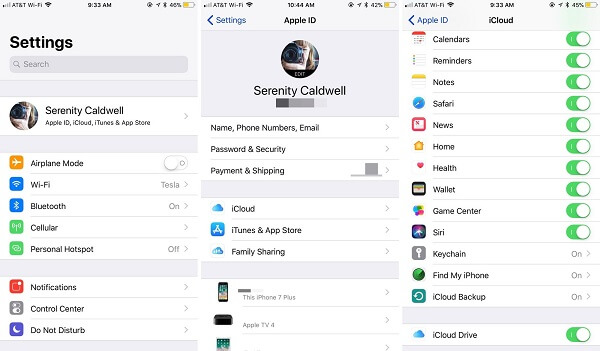
Anslut din sändande enhet till din Mac, öppna iTunes, välj din iPhone genom att trycka på den lilla mobilikonen i verktygsfältet, och under Säkerhetskopiering väljer du Den här datorn. Med din säkerhetskopia krypterad kommer du att flytta dina kontolösenord och hälsodata. Klicka på knappen för att kickstarta processen. När du är klar med säkerhetskopieringen ansluter du din mottagande enhet och slår på den innan du väljer alternativet Återställ säkerhetskopiering.
För iPhones med iOS eller senare, Snabbstart för att köra en dataöverföring genom att slå på din nya enhet och placera den nära din andra iPhone. Bekräfta att Bluetooth är aktiverat innan du börjar agera. Granska snabbstartsfönstret på din enhet för att ställ in din nya iPhone med ditt Apple-ID. När en blå, stänkliknande, instabil cirkulär animation visas på den mottagande enhetens skärm, för den sändande enheten hem i animationen med hjälp av sökaren. Vänta på prompten som visar Slutför på ny enhet. Du kan också klicka på Autentisera Manuellt för att göra detta utan kamera. Ange lösenord, återställ appar, data eller inställningar från iCloud-säkerhetskopia.
Du kan ändra Bluetooth-namnet på iPhones för att överföra filer och data. Apple iPhone ger enhetens titel som Bluetooth-namnet som standard, om du ändrar enhetsnamnet kommer problemet att lösas. Gå till "Inställningar" på din enhet, bläddra till "Allmänt”-alternativet, flytta ner och leta efter avsnittet 'Om'. I delen "Om" trycker du på "Namn". Tryck på "X"-ikonen sitta framför namnet och ange en ny titel. Gå tillbaka och bekräfta i Bluetooth-alternativet, namnet måste ha ändrats.
Tips
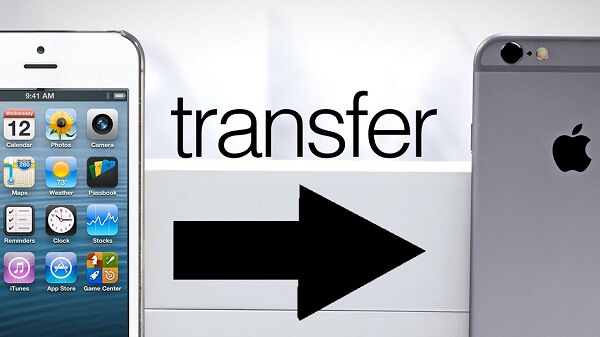
Det enklaste sättet att överföra dina dataskatter mellan två iPhones är FoneDog. Det är ett allsidigt verktyg för att byta allt innehåll inklusive videor, musik, foton, hälsodata, lösenord inbäddade i KeyChain och mer. Det fungerar med blixtsnabb hastighet som överträffar iPhone-migreringsverktyget. iCloud, iTunes och Bluetooth ger dig fler alternativ för att kopiera filer mellan iPhones. Apples nya iOS 12.4-uppdatering gör det enkelt att flytta din data mellan dina enheter utan påfrestningar och påfrestningar från iCloud. Tredjepartsverktyg som FoneDog packar alla klockor och visselpipor med extra funktioner som filkonverterare som gör dem till ett måste.
Lämna en kommentar
Kommentar
Telefonöverföring
Överför data från iPhone, Android, iOS och dator till var som helst utan förlust med FoneDog Phone Transfer. Som foto, meddelanden, kontakter, musik, etc.
Gratis nedladdningHeta artiklar
/
INTRESSANTTRÅKIG
/
ENKELSVÅR
Tack! Här är dina val:
Utmärkt
Betyg: 4.7 / 5 (baserat på 75 betyg)